Table of Contents
![]() Related Posts
Related Posts
Membetulkan fail Zip yang enggan membuka atau membaiki fail Zip yang rosak adalah penting, terutamanya memandangkan format Zip digunakan secara meluas untuk memampatkan data untuk penyimpanan dan pengangkutan yang lebih mudah. Seperti format fail lain, fail Zip terdiri daripada satu atau berbilang folder yang dimampatkan ke dalam satu fail.
Format ini biasanya digunakan untuk memuat turun perisian. Ia membantu dalam menjimatkan ruang pelayan dan mengurangkan masa muat turun dengan menyatukan banyak keping fail ke dalam satu fail Zip. Siaran ini akan melihat cara membetulkan fail Zip tidak dapat dibuka dan dibaiki.
1. Betulkan Fail Zip Tidak Dibuka Disebabkan oleh Rasuah Fail Dengan Alat Pembaikan Fail
Jika anda telah menemui fail Zip yang enggan dibuka kerana rasuah, jangan risau. Pembaikan Fail EaseUS Fixo datang untuk menyelamatkan.
Sama ada fail Zip anda rosak semasa muat turun, pemindahan atau penyimpanan, perisian ini adalah penyelesaian yang anda perlukan. Ia cemerlang dalam membaiki fail Zip yang rosak , memastikan data anda kekal utuh dan boleh diakses. Ia sesuai untuk pengguna yang menghadapi muat turun yang tidak lengkap, penutupan sistem yang tidak dijangka atau serangan perisian hasad yang mengakibatkan arkib rosak . Perisian pembaikan fail Zip ini juga boleh membetulkan struktur fail Zip , membaiki fail Zip yang rosak selepas muat turun dan menyelesaikan kerosakan pengepala Zip.
Berikut ialah langkah terperinci yang boleh anda ikuti untuk membaiki fail Zip yang rosak dengan bantuan alat pembaikan fail ini :
Langkah 1. Muat turun dan lancarkan Pembaikan Fail EaseUS Fixo pada PC anda. Pilih "Pembaikan Fail" untuk membaiki fail Zip yang rosak. Klik "Tambah Fail" untuk memilih penyemakan imbas fail Zip yang rosak daripada folder anda.

Langkah 2. Untuk membaiki berbilang fail Zip serentak, anda boleh mengklik butang "Baiki Semua". Jika anda ingin membaiki satu, alihkan penuding anda ke fail yang disasarkan dan pilih "Baiki". Anda juga boleh pratonton fail Zip dengan mengklik ikon mata.

Langkah 3. Klik "Simpan" untuk menyimpan fail yang dipilih. Anda juga boleh memilih "Simpan Semua" untuk menyimpan semua fail yang dibaiki. Selepas itu, pilih "Lihat Dibaiki" untuk melihat destinasi menyimpan fail Zip yang dibaiki.

Kongsi artikel ini dengan keluarga, rakan dan rakan sekerja anda supaya mereka juga boleh mendapat manfaat daripada penyelesaian praktikal dalam siaran ini.
2. Cuba Alat Pengekstrakan Fail Lain untuk Betulkan Fail Zip Tidak Boleh Dibuka
Jika anda menghadapi kesukaran membuka fail Zip anda, meneroka alat pengekstrakan alternatif mungkin memberikan penyelesaian. Banyak program yang disesuaikan untuk zip dan unzip fail arkib tersedia dalam talian. Berikut ialah beberapa pilihan yang disyorkan:
- WinRAR: Terkenal dengan keupayaan hebatnya, WinRAR cemerlang dalam tugas pemampatan dan pengarkiban. Ia mengoptimumkan kaedah pemampatan untuk menjana fail yang lebih kecil, meningkatkan kelajuan. Selain itu, WinRar memudahkan pembahagian fail untuk storan mudah merentas berbilang cakera.
- 7-Zip: Dikenali secara meluas kerana serba boleh, 7-Zip mahir dalam mengekstrak dan mengarkibkan pelbagai format fail, termasuk fail Zip. Dengan penyulitan AES-256 yang teguh, ia memastikan pengendalian data yang selamat. Penyepaduan dengan Explorer membolehkan pengekstrakan mudah melalui fungsi klik kanan.
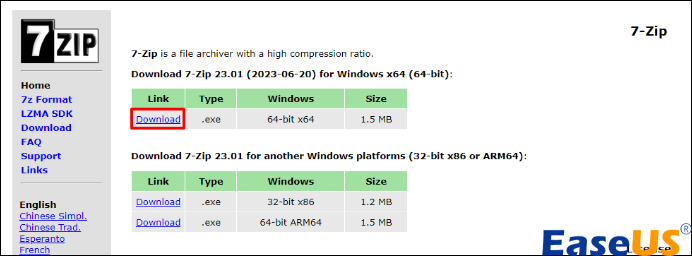
- ZipGenius: Direka secara eksklusif untuk pengguna Windows, ZipGenius menawarkan perlindungan kata laluan untuk arkib yang dibuat. Tambahan pula, ia membolehkan pembahagian fail kepada bahagian yang lebih kecil, memudahkan perkongsian dan pengurusan storan yang lebih mudah.
- PeaZip: Utiliti percuma ini menyokong pengekstrakan daripada lebih 180 format fail dan menawarkan fungsi yang luas melangkaui unzip mudah. PeaZip boleh mencipta fail termampat dalam pelbagai format dan malah menyokong penciptaan arkib pengekstrakan sendiri, memberikan kepelbagaian lanjutan untuk anda.
3. Semak Ralat Cakera Menggunakan Perintah Chkdsk dan Selesaikan Fail Zip Tidak Akan Dibuka
Jika anda menghadapi kesukaran yang berterusan dengan membuka fail Zip, ada kemungkinan ralat cakera boleh menyebabkan Windows tidak menyelesaikan pengekstrakan .
Untuk menyelesaikan masalah ini, ikuti langkah berikut:
Langkah 1. Mulakan dengan menaip cmd dalam bar "Cari Windows".
Langkah 2. Selepas itu, jalankan Prompt Perintah sebagai pentadbir."

Langkah 3. Dalam tetingkap "Command Prompt", masukkan arahan chkdsk /f : ( mewakili huruf pemacu anda bagi cakera yang anda ingin imbas) dan pilih "Enter."
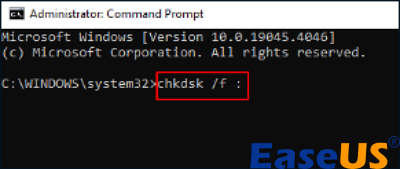
Langkah 4. Mulakan semula komputer anda untuk memulakan proses CHKDSK, yang akan mengenal pasti dan membaiki sebarang ralat cakera yang dikesan, yang berpotensi menyelesaikan masalah pembukaan fail Zip.
Soalan Lazim mengenai Fail Zip Tidak Akan Dibuka
Jika fail Zip anda tidak dibuka, ikut butiran di bawah untuk menyelesaikan isu dengan cepat.
1. Mengapa saya tidak dapat mengekstrak fail Zip?
Isu seperti kebenaran fail yang salah atau konflik dengan langkah keselamatan sistem boleh menyekat Windows daripada mengakses atau menyahzip kandungan fail Zip. Selain itu, rasuah fail, berpunca daripada muat turun yang tidak lengkap atau gangguan semasa proses penciptaan fail, boleh menjadi faktor penyumbang.
2. Bagaimanakah saya boleh membetulkan fail Zip yang tidak akan dibuka?
Untuk membetulkan fail Zip yang tidak dapat dibuka:
- Gunakan alat pembaikan fail seperti Pembaikan Fail EaseUS Fixo
- Cuba alat pengekstrakan fail lain
- Semak kata laluan fail Zip
- Semak isu cakera menggunakan arahan Chkdsk
3. Bagaimanakah cara saya membuka fail zip yang disekat?
Untuk menyahsekat fail yang dimampatkan, klik kanan padanya, navigasi ke "Properti", kemudian klik pada tab "Umum". Dari sana, pilih pilihan "Nyahsekat" dan sahkan dengan mengklik "OK." Ini sepatutnya mengalih keluar sebarang sekatan yang menghalang akses kepada fail Zip.
Kesimpulan
Kesimpulannya, menyelesaikan isu dengan fail Zip tidak akan dibuka memerlukan pendekatan yang sistematik. Kami telah menggariskan beberapa penyelesaian yang berkesan, termasuk menggunakan alat pembaikan fail khusus, mencuba alat pengekstrakan alternatif, mengesahkan input kata laluan dan menjalankan perintah Chkdsk.
Kaedah ini menangani punca biasa seperti rasuah fail, konflik kebenaran dan ralat sistem, memastikan akses lancar kepada data penting anda. Jika anda sedang mencari penyelesaian yang komprehensif dan boleh dipercayai, kami amat mengesyorkan anda memuat turun Pembaikan Fail EaseUS Fixo.
Was This Page Helpful?